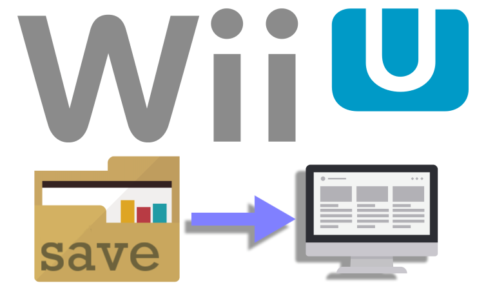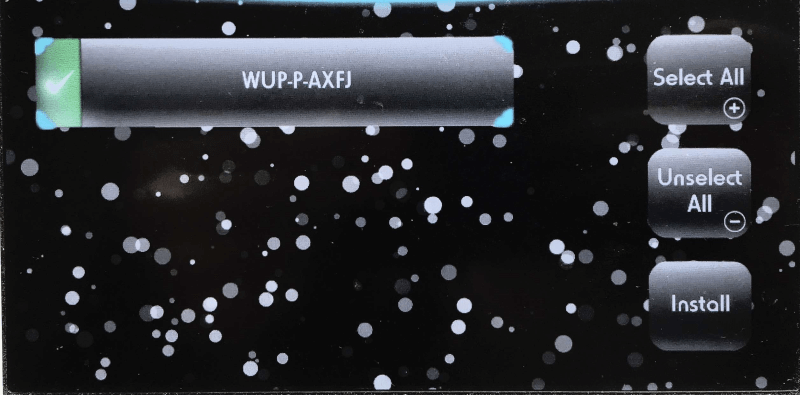WiiUのディスク版ソフトを本体やHDD、USBなどの外部ストレージから起動する方法を解説します。
WiiUにHaxchiを導入する必要があるので、過去記事を参考に準備してください。
用意するもの
- Haxchi導入済みWiiU
- インストールするディスク
- 32GBのSDカード
SDカードには25GB以上の空きが必要です。
64GBや128GBのSDカードでも問題ないとは思いますが、動作確認していません。
僕はSandiskの32GBのSDHCカードを買ってきました。
有名なブランドでコスパも良いのでおすすめです。

8/28追記:64GBのSDカードもFAT32でフォーマットすれば動作するようです。
ディスクの吸出し
ディスクの吸出しにはdisc2appというツールを利用します。
吸出しとインストール可能な形式への変換を同時に処理してくれます。
Haxchiからdisc2appを起動します。
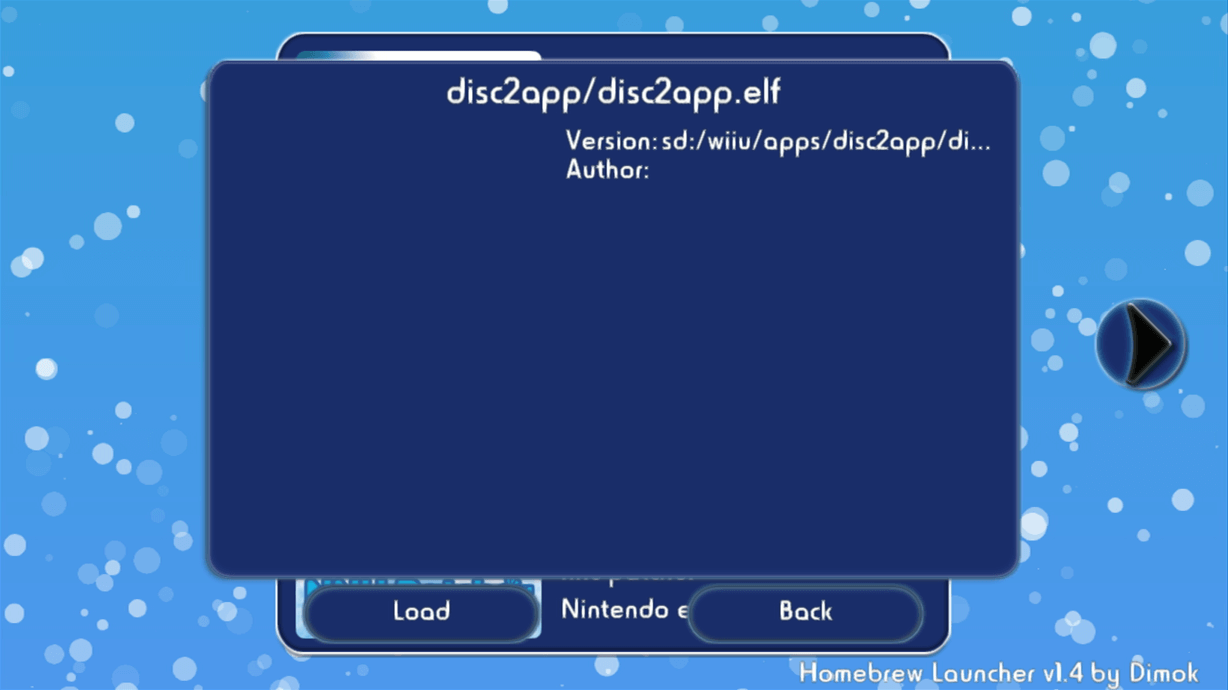
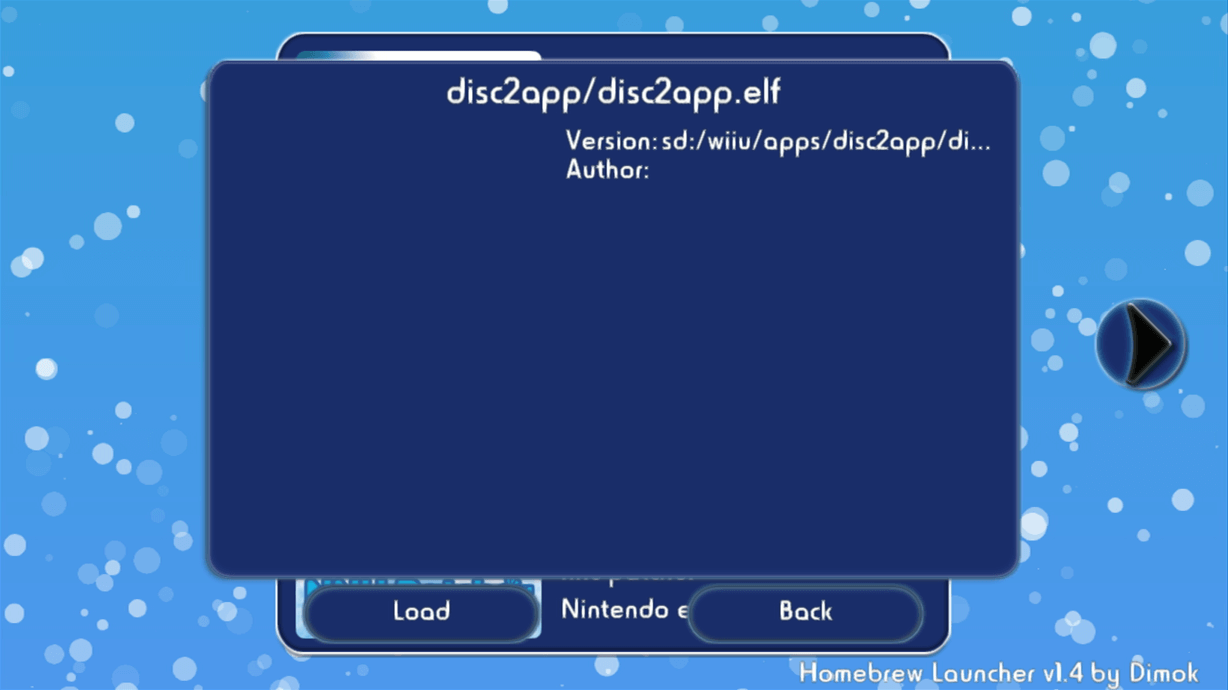
Aボタンを押して吸出し先をSDカードにします。
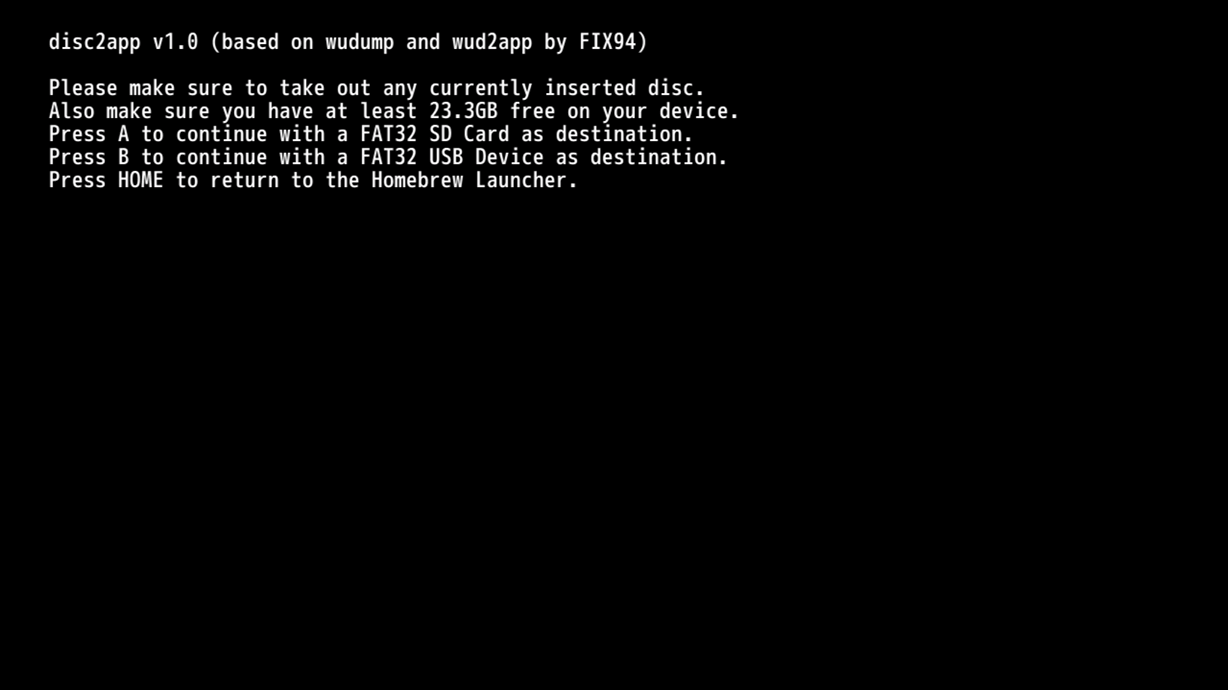
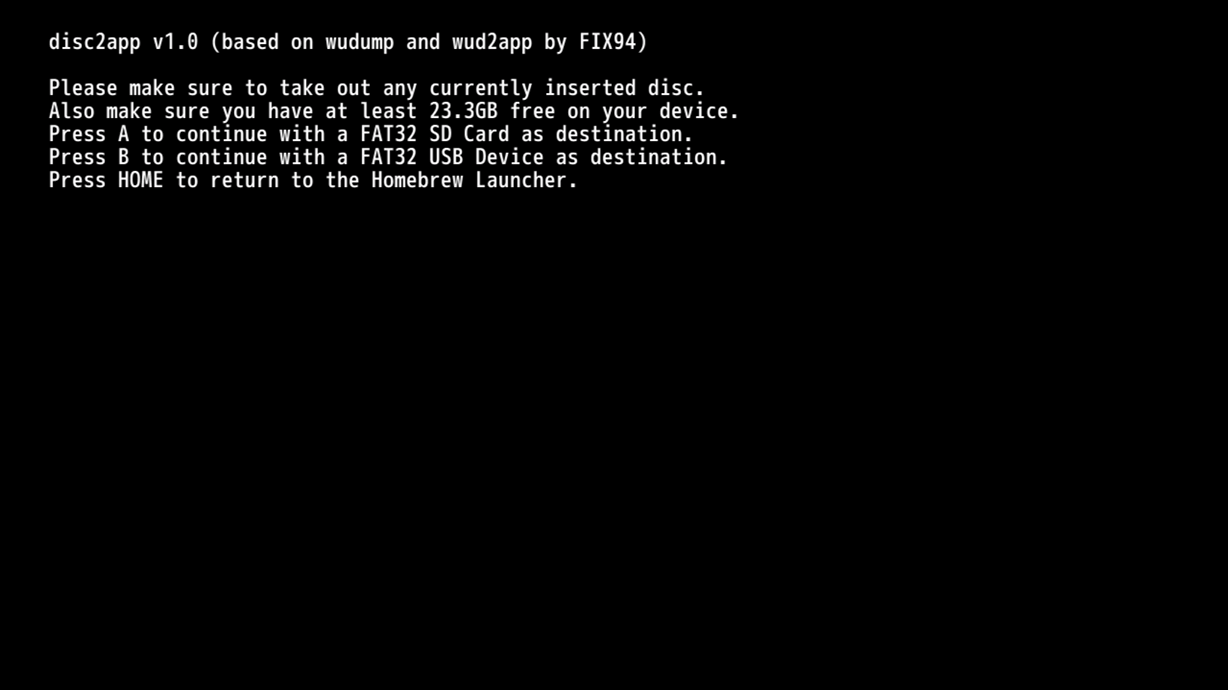
吸い出すディスクを挿入します。
すでに本体に入っている場合はリジェクトして再度挿入してください。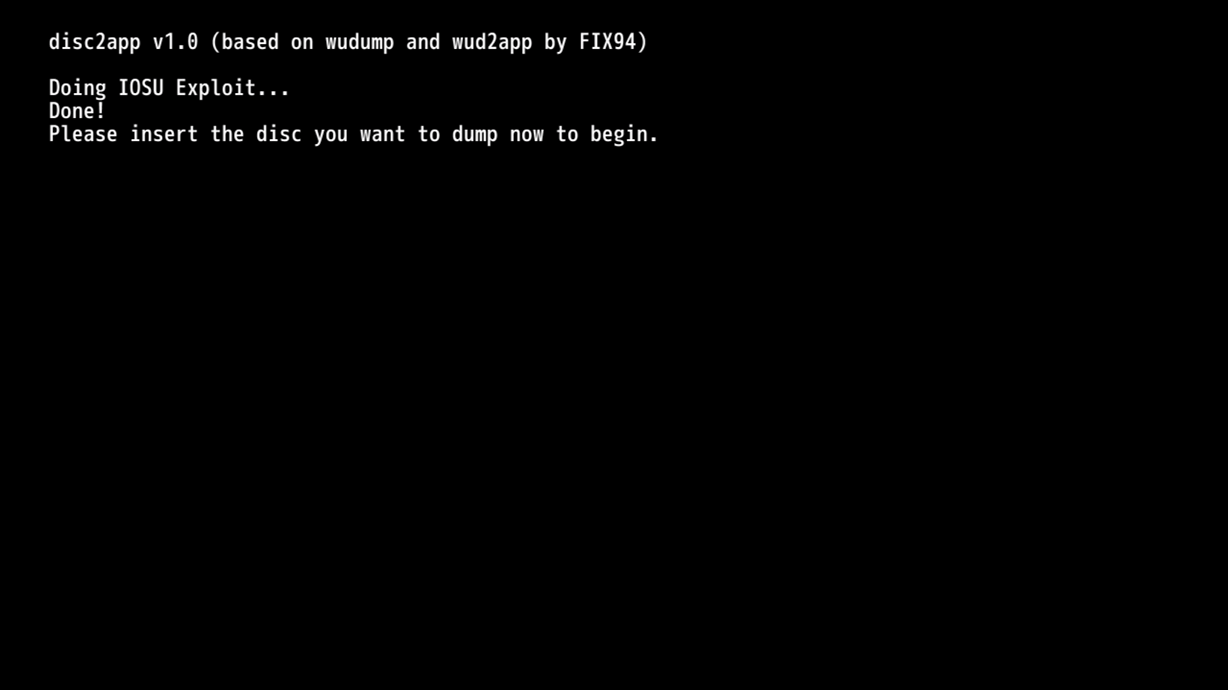
吸出しが始まります。
所要時間はスマブラforWiiUで1時間ほどです。
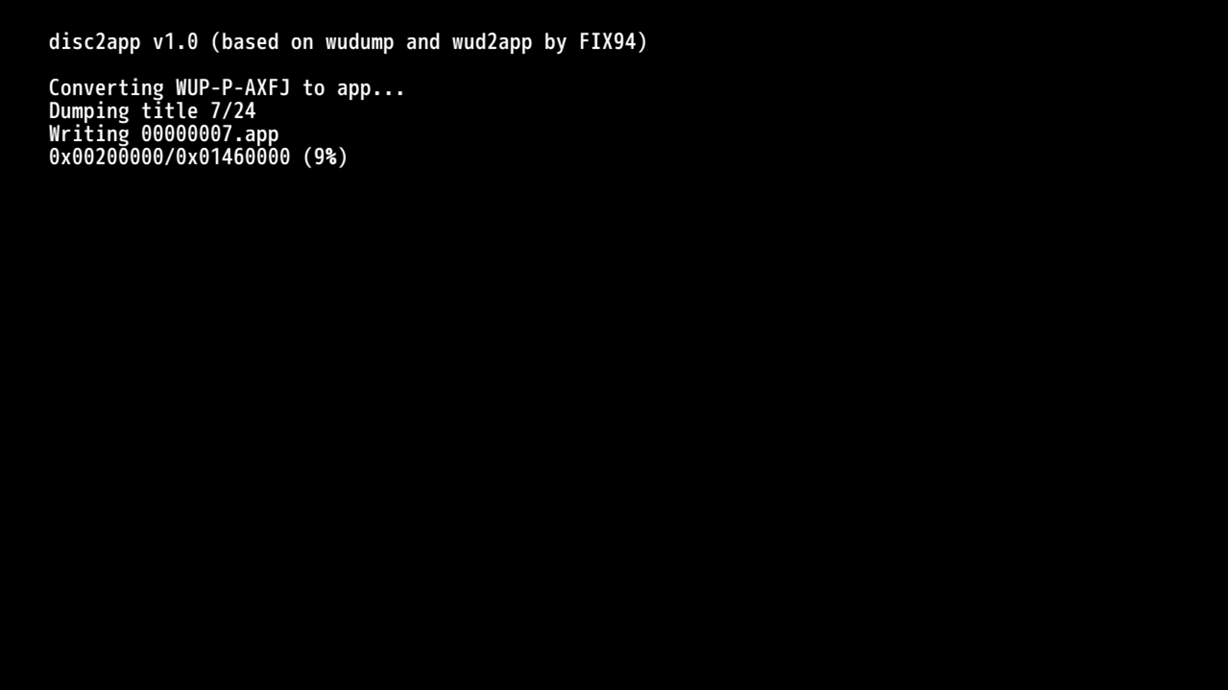
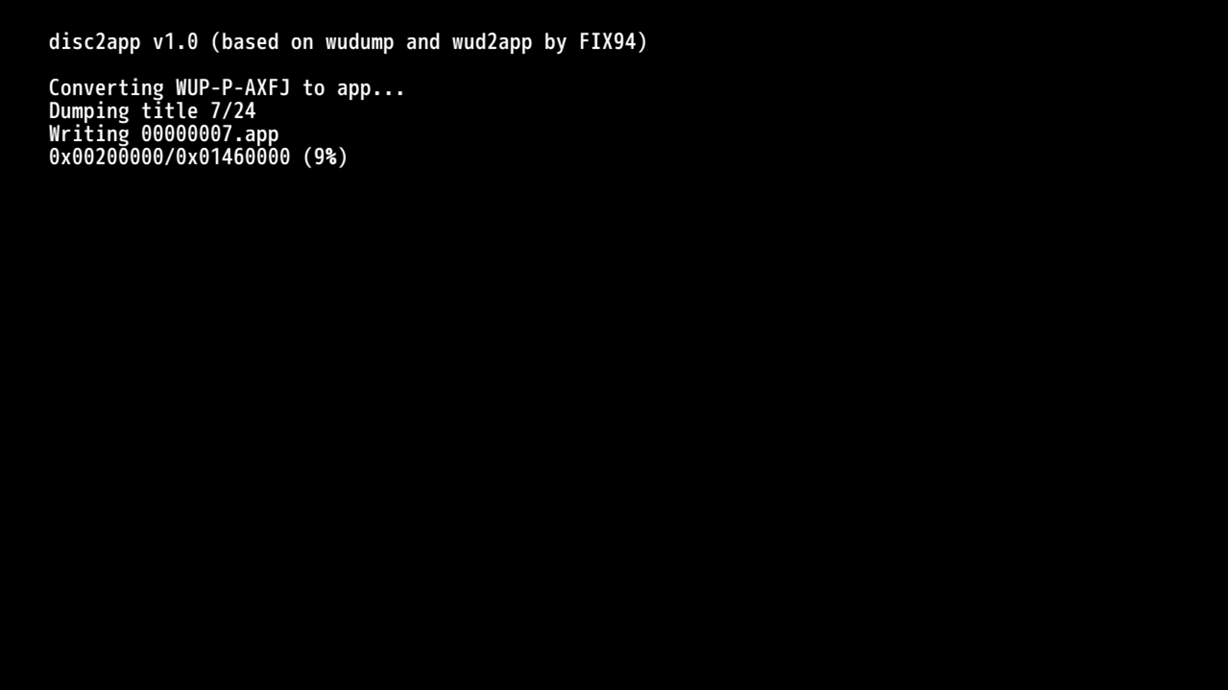
セーブデータの管理
セーブデータの保存の仕組み
WiiUはWiiと異なり、セーブデータと更新データ、DL版の場合はゲームデータを一括で管理しています。
セーブデータのみをバックアップしたり、本体保存メモリと外部ストレージの間で移動・コピーすることはできません。
(自作ソフトを使えば可能です)
また、外部ストレージにデータがある場合は本体保存メモリよりも優先して読み込まれます。
そのため、吸い出したゲームをUSBなどにインストールして起動すると今までのセーブデータが読み込まれません。
(スマブラの場合は初期キャラしか使えなくなってしまいます)
USB・HDDにインストールする場合のセーブデータ引き継ぎ
USB・HDDにゲームをインストールする場合、先に本体保存メモリからデータをコピーする必要があります。
WiiUのデータ管理で本体からUSBにデータをコピーすると、本体に存在しないファイルは削除してしまうためです。
本体設定からデータ管理を選択します。
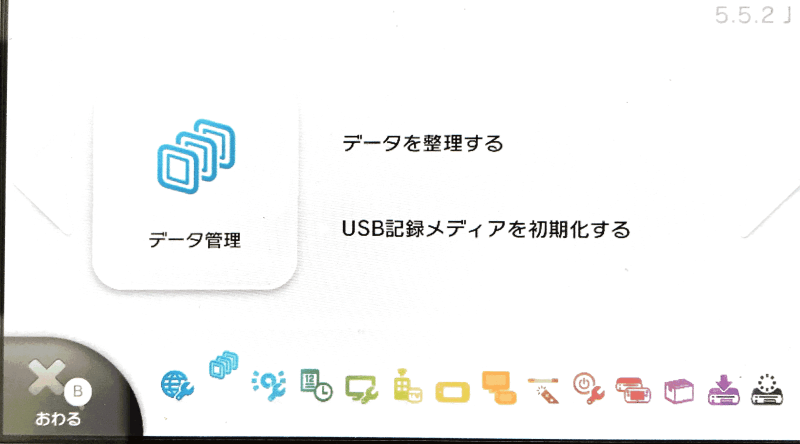
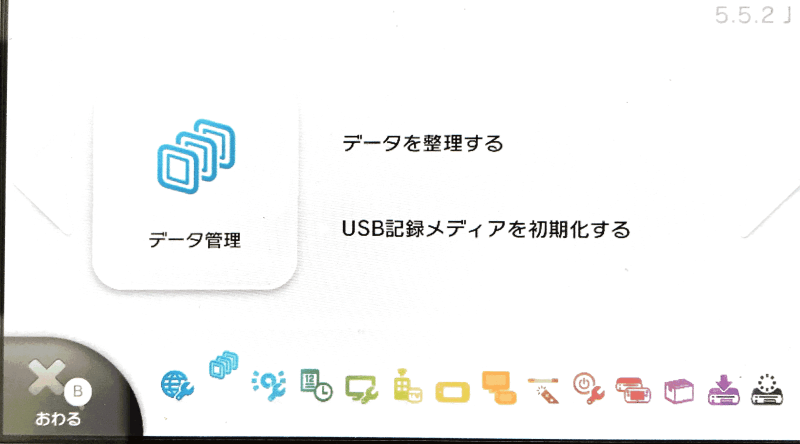
本体保存メモリーを選択して、データをUSBにコピーまたは移動します。
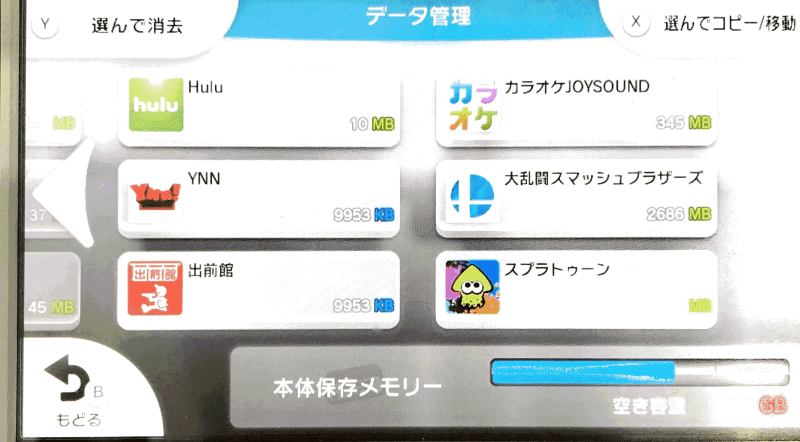
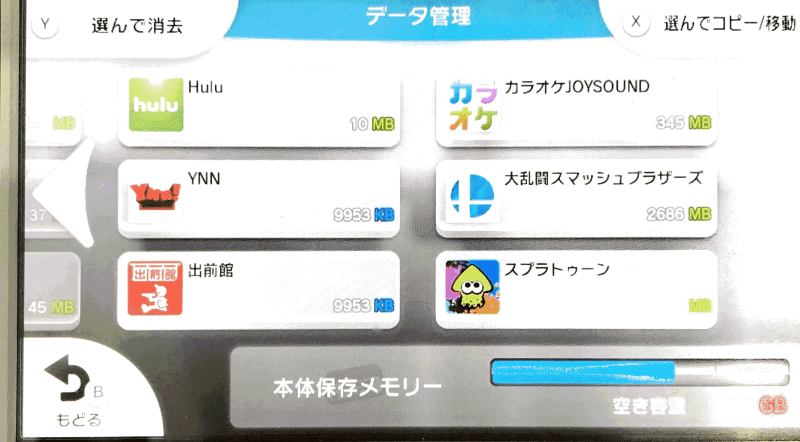
インストール
インストールにはWUP Installer GX2というツールを利用します。
最新版の(HBL_HBC)と書いてあるバージョンをダウンロードしてください。
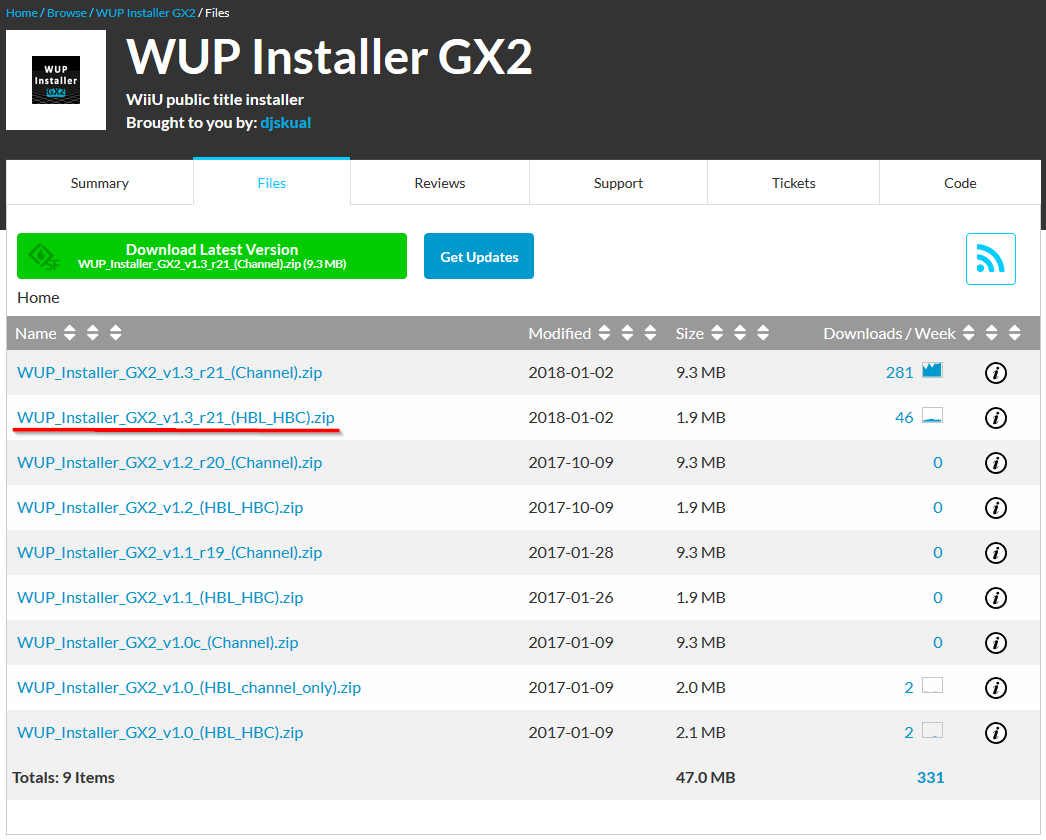
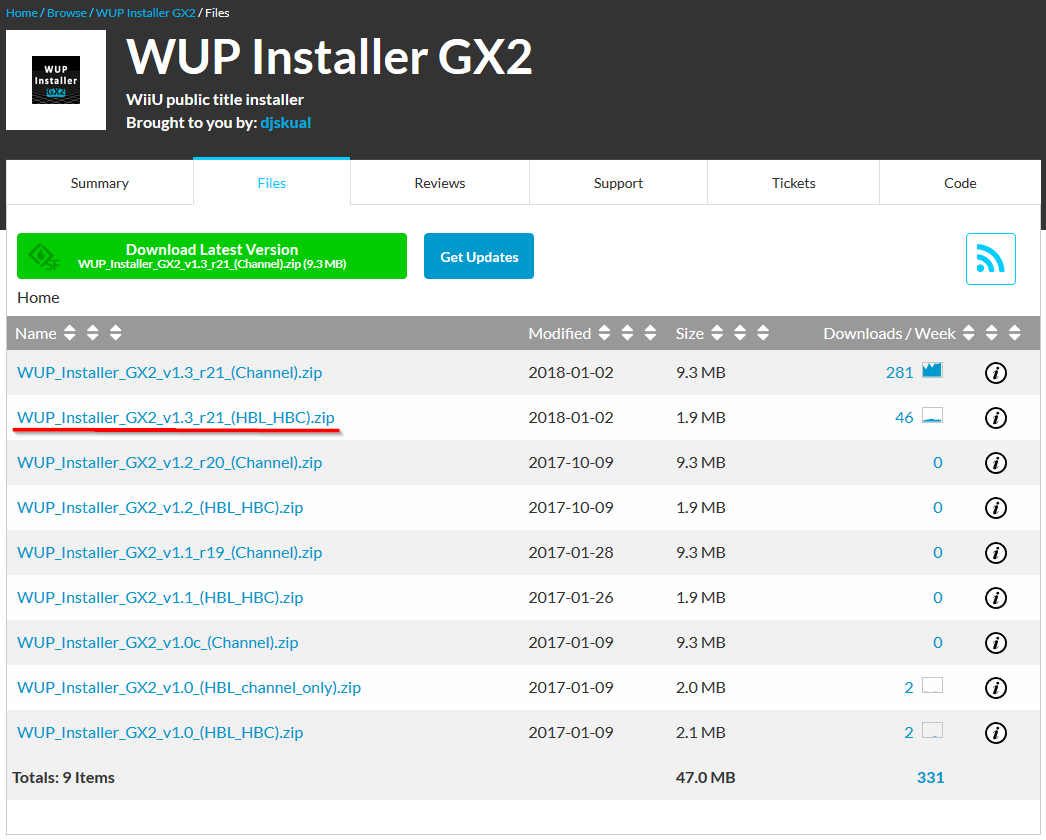
HaxchlからWUP Installer GX2を起動します
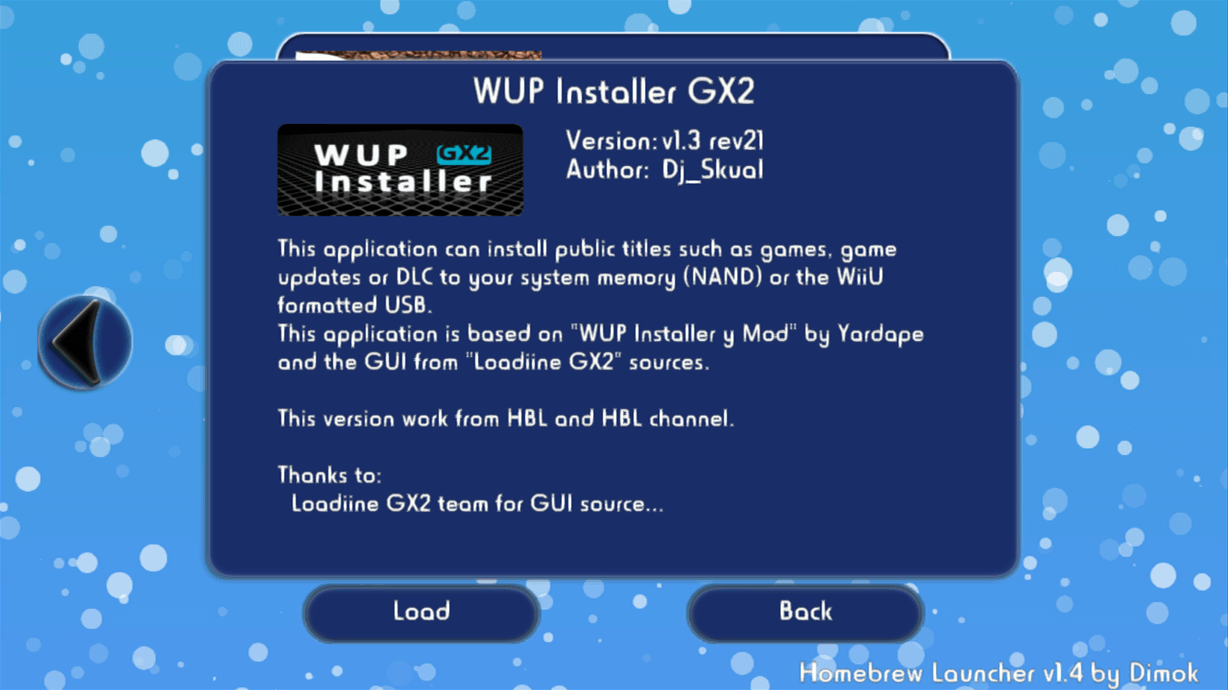
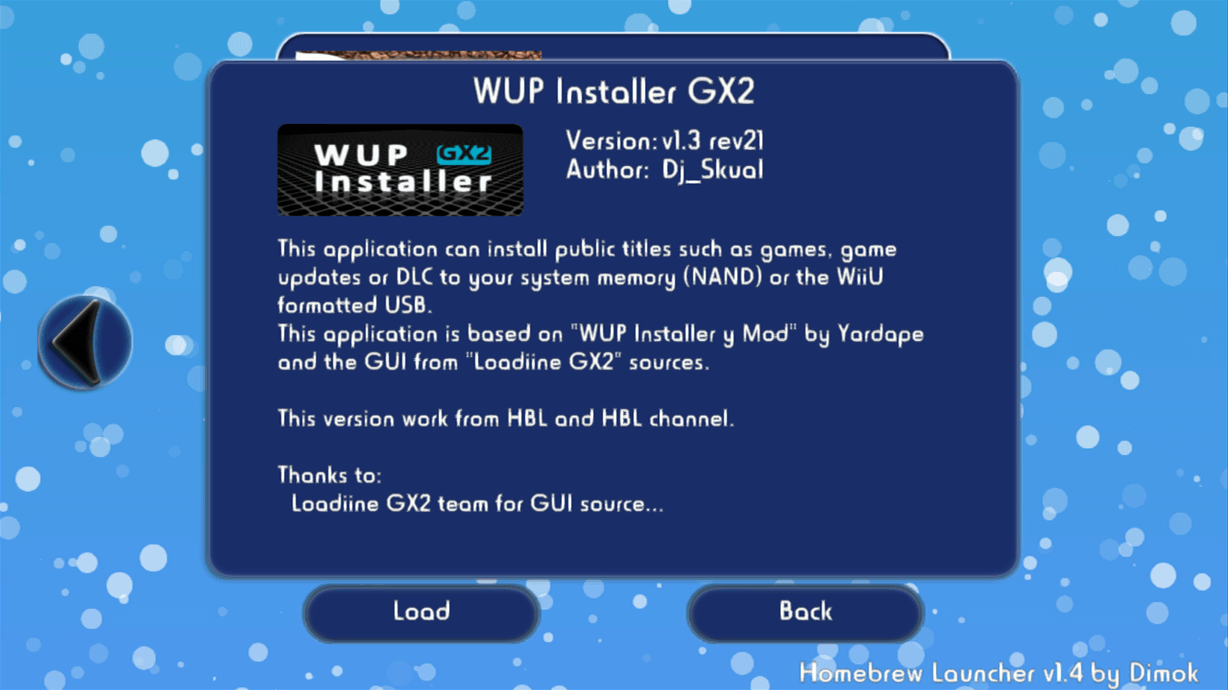
「Yes」を選択します。
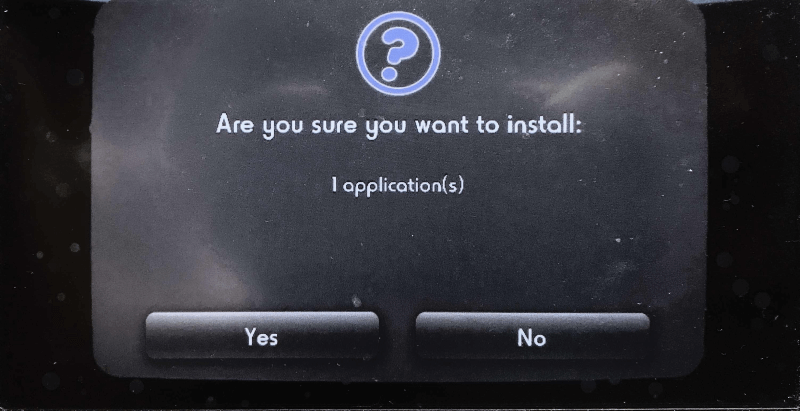
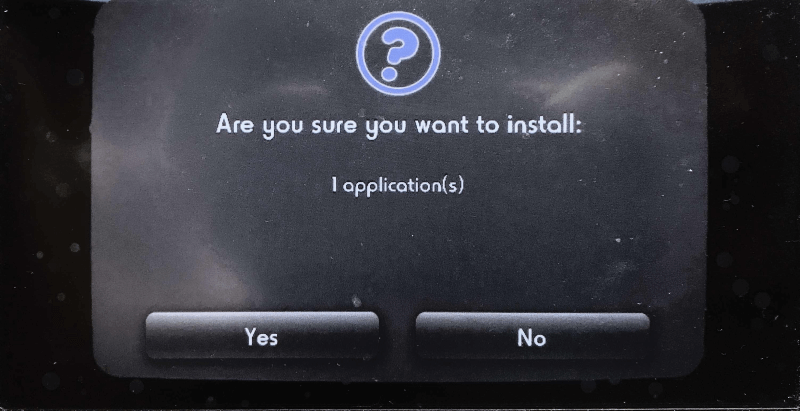
インストールする場所を選択します。
本体の場合は「Nand」、USB・HDDの場合は「USB」を選択してください。
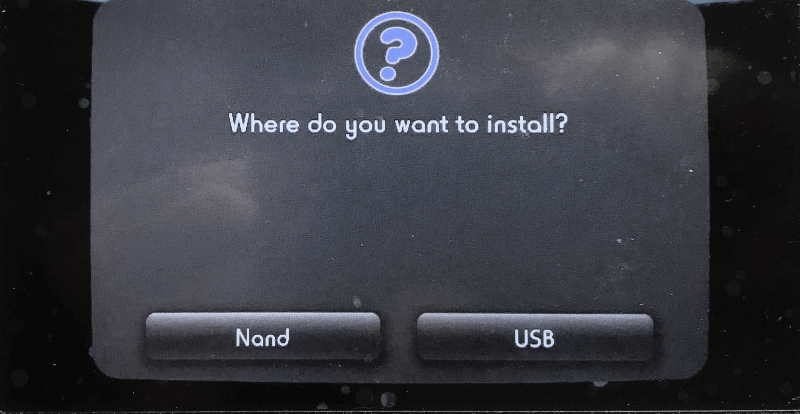
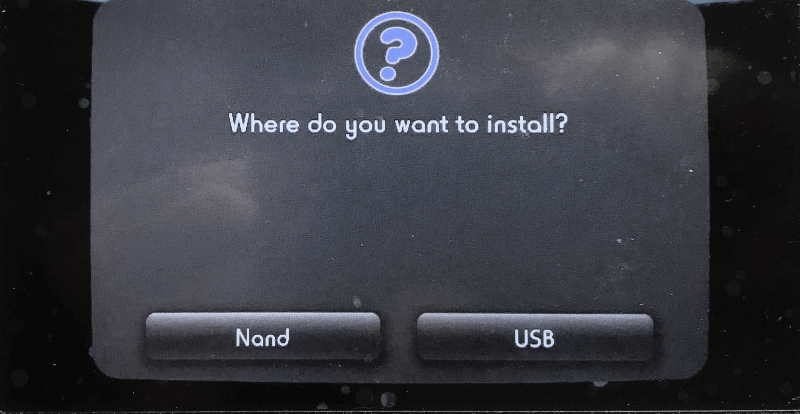
インストールが終了すると、ホーム画面にDL版と同じようにゲームが追加されます。
ロード速度の比較
ディスクとUSBのロード速度をスマブラforWiiUで比較してみました。
意外なことに、スマブラではほとんどロード速度は改善しませんでした。
ロード時間短縮が目的であれば、あまりメリットがないかもしれません。
自己責任でお願いします。